MiniGUI DC 分析
更新日期:
相关术语
这里先解释下相关术语吧(呃~~是按我的理解):
GDI
GDI(Graphics Device Interface): 图形设备接口。这应该是一个抽象层,在这一些为上层应用程序提供了一系列图形绘制相关的接口:例如画点、画线、矩形填充、块传送、加载图片文件等等。它衔接底层硬件层与上层应用层。DC
DC(Device Context):设备上下文。这个是 gdi 层的基本单位。包含了像素颜色信息、填充函数、图像缩放函数等等,上层应用程序通过 gdi 接口操作封装在里面的底层图像数据。HDC
HDC(Handle Device Context): dc 的句柄。其实可以理解为 dc 的指针。MiniGUI 里本来也就是这么处理的。GAL
GAL(Graphics Abstract Layer):图形抽象层。这个层直接和硬件打交到,是 MiniGUI 的图形驱动。这个抽象了一些列的接口规范,供上层(GDI层)使用,不同的硬件平台使用自己硬件平台提供的接口(直接的 IO 操作或是封装过的库)完成这些接口就完成了 MiniGUI 的图形驱动。Surface
Surface:哎~~这个我还真不知道要怎么翻译好,干脆就直接用英文吧。surface 是 GAL 层的基本单位,包括最基本的像素数据(图像数据)、颜色格式、图形驱动回调函数等等。dc 中包含了这个基本单位。层次图如下:
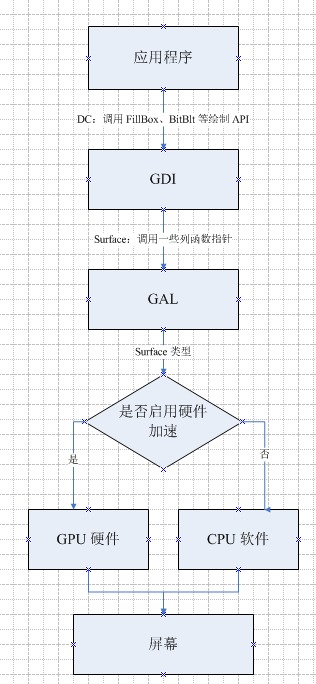
DC 的创建与销毁
从应用层来看,要绘制图形,首先要获取 dc。来看看总体情况吧,MiniGUI 3.0.x 现有的 dc 创建相关的 API 大致有以下几个:
|
|
以上一系列 API ,可以从几个方面分类:
存储位置:
MiniGUI 内部有一个叫 dc 池的缓冲区,启动 MiniGUI 的时候就分配好了内存空间,是一系列静态变量,在 MiniGUI 周期中是常驻内存的。无需动态申请和释放。有部分 API 是从这个里面创建的,这类 API 通常使用频率较高,创建速度快(仅仅需要简单把 dc 池中的一些标志位设置一些即可,无需内存申请操作)。有部分则是自己申请内存创建的。像素数据类型:
有些 API 是以屏幕的像素数据为内容来创建 dc 的。操作这类 API 创建的 dc ,立刻就能在屏幕上体现。有些则不是,需要手动调用位块传送 API 输出到屏幕才能体现来(BitBlt, StrechBlt 等)。API之间的对比:
| API | 存储位置 | 像素数据类型 | 区域 | 特性 |
|---|---|---|---|---|
| GetDC | dc 池 | on-screen | 整个窗体 | |
| GetClientDC | dc 池 | on-screen | 窗体的非客户区 | |
| GetSubDC | dc 池 | 使用父 dc 的像素数据,但必须是 off-screen | 参数指定大小,但无法超过父 dc 的大小 | 与父 dc 共用用一块像素地址,子 dc 的操作将会影响到父 |
| CreateCompatibleDCEx | 动态内存 | off-screen | 参数指定大小 | 创建的 dc,将会与传入的参考 dc 有相同的颜色格式。CreateCompatibleDC 是创建与参考 dc 同样大小的 dc,是对该 API 的简单封装 |
| CreateMemDCEx | 动态内存 | off-screen | 参数指定大小 | 能自己指定色深、颜色格式,以及初始的像素数据。CreateMemDC 创建的 dc 初始像素数据为0,是该 API 的简单封装 |
| CreateSubMemDC | 动态内存 | 使用父dc的像素数据,应该是 off-screen 的吧 | 参数指定大小,但无法超过父 dc 的大小 | 参数指定是否与父 dc 具有相同的剪切域 |
| CreatePrivateDC | 动态内存 | on-screen | 整个窗体 | |
| CreatePrivateClientDC | 动态内存 | on-screen | 窗体的非客户区 | 好像是用于窗口或是控件的一个风格(WS_EX_USEPRIVATECDC、CS_OWNDC) |
| CreatePrivateSubDC | 动态内存 | 使用父 dc 的像素数据 | 参数指定大小,但无法超过父 dc 的大小 | |
| GetPrivateClientDC | 已经存在的变量 | 应该是 on-screen | 未知 | 简单的返回 PMAINWIN 的 privCDC 变量 |
| CreateSecondaryDC | 动态内存 | off-screen | 整个窗体 | 最后调用 CreateCompatibleDCEx 创建通过 GetDC 获取兼容的 dc |
| GetSecondaryDC | 不确定 | 应该是 on-screen | 不确定 | 这个函数比较复杂,后面再分析 |
| GetSecondaryClientDC | 和 GetSecondaryDC 类似,只不过区域是非客户区而已 | |||
| GetSecondarySubDC | dc 池 | 应该是 off-screen | 参数指定大小,但无法超过父 dc 大小 | 这个 API 主要是 secondary dc 的获取 sub dc 版 |
| ReleaseDC | 释放 dc 池(只是简单设置标志位而已) | on-screen 数据不能销毁 | 从 dc 池创建的 dc,都应该由这个 API 释放 | |
| ReleaseSecondaryDC | 释放 dc 池 | 根据不同的情况调用 ReleaseDC 或是 ReleaseSecondarySubDC | ||
| ReleaseSecondarySubDC | 释放 dc 池 | 对 ReleaseDC 的简单封装 | ||
| DeleteMemDC | 释放内存 | 销毁 off-screen 数据 | 申请动态内存,使用 off-screen 像素数据的 dc 都应该由这个 API 销毁 | |
| DeletePrivateDC | 释放内存 | on-screen 数据不能销毁 | 由 CreatePrivateDC 创建的 dc 要使用该 API 销毁 | |
| DeleteSecondaryDC | 对 DeleteMemDC 的简单封装 |
情况复杂的API:
GetSecondaryDC:这个函数首先分为是主窗口还是控件,其实再看主窗口或是控件的风格:主窗口:如果有
WS_EX_AUTOSECONARYDC风格,则返回 PMAINWIN 的 secondaryDC 变量(这个变量通过 SetSeconaryDC 设置,一般是 off-screen dc 来的)。否则则返回HDC_SCREEN(屏幕dc)。控件:如果父窗体有
WS_EX_AUTOSECONARYDC风格,控件如果没有WS_EX_CTRLASMAINWIN风格,则返回父窗体 secondary dc 的子 dc (通过 GetSeconarySubDC 获取);控件如果有WS_EX_CTRLASMAINWIN风格的话,则会通过 GetClientDC 获取;控件如果有WS_EX_USEPRIVATECDC则会返回控件的 privCDC 变量。如果父窗体没有WS_EX_AUTOSECONARYDC风格的话,则返回HDC_SCREEN。
哎,说得头晕,还不如直接上代码:
|
|
还有一对 API 用来获取和释放 dc 的:BeginPaint 和 EndPaint 。首先这一对 API 正常情况应该只用于 MSG_PAINT 消息处理里。BeginPaint 是通过内联函数 get_valid_dc 来获取。所以主窗体(或是控件)不同的风格获取到的 dc 是不同的。一般来说有双缓冲风格的获取到的一般是 off-screen 的 dc (之前设置的双缓冲 dc,控件得到的是父窗体缓冲的子 dc);没有双缓冲的就是 on-screen dc 。并且这个 API 获取的 dc 是非客户区的区域的(这里是最大矩形区域),然后是经过剪切的(就是 MiniGUI 窗口系统通过窗口重叠、遮挡计算后,设置剪切好不需要绘制的区域了的)。然后由这个 API 获取到的 dc 一般要由 EndPaint 来释放,因此 EndPaint 不光光会释放 dc,如果有双缓冲风格的话,还会在这里调用双缓冲的更新函数(默认是将缓冲 dc 更新到屏幕)。
DC 工作原理
通过上面的 API 获取(或是创建)了 dc 后,再调用 GDI 层提供的一系列图形绘制函数就可以画出图像了。从上层应用程序调用一个图形绘制 API 到真正在屏幕上显示,这一个过程是怎么样的?我以前用 MiniGUI 的时候一直有这么一个疑问。现在把我自己的一些理解总结下:
基本流程
现在以 FillBox (HDC hdc, int x, int y, int w, int h) 这样一个GDI 层的简单的 API 为例,走下 MiniGUI 的流程。首先这个 API 的作用是使用 dc 的画刷(可以使用 SetBrushColor 设置,默认为白色)颜色来填充 dc 中的指定矩形区域。它的基本流程是:
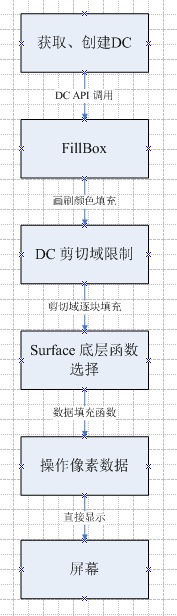
- 通过上面的一些 API 中的一个取得 dc(这里以 on-screen 类的 dc 为例子)。
- 设置你获取的 dc 的画刷颜色(不设置就是之前的颜色,默认为白色)。
- 根据 dc 的剪切域来填充矩形。
- 根据 dc 中 surface 的类型选用填充函数。
- 填充函数完成图像数据填充。
- on-screen 数据被修改(填充)直接表现在屏幕上。
要点分析
上面的步骤看似简单,但是其中有些步骤是包括很多事情的。下面来分析下上面步骤中一些需要注意的地方:
- dc 剪切域:
上面提到的 MiniGUI 会根据 dc 中的剪切域来填充指定的矩形。剪切域上面也有提到过的,是 MiniGUI 窗口系统通过一系列窗口遮挡关系计算出来的,保证看不到的地方不绘制,用以提高绘制效率的机制。MiniGUI 会调用内部的填充函数分别填充剪切域。如果被遮挡过的(或是调用专门的接口设置过),那一般矩形会被分割成几个部分(需要绘制的部分,就是把不需要绘制的部分从原来矩形里剔除了)。所以你在上层传入的一个块区域信息,但是到了 MiniGUI 内部不一定一次就填充完成。很有可能这块区域被分成了几块小的区域,填充多次。MiniGUI 里绘制一些不规则的图形就是通过剪切域来实现的。
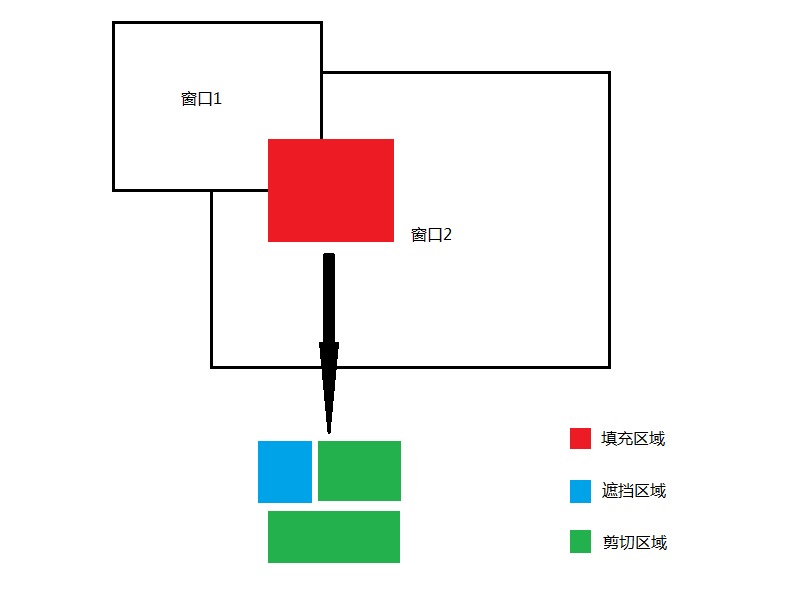
- surface 的类型:
上面说的根据 surface 的类型选用填充函数。surface 分为软件的还硬件的。软件的意思是说这个 surface 的像素数据是使用系统内存来存储的,各项图形(像素)操作是通过 CPU 来实现的。而硬件 surface 则是像素数据使用显存存储,各项图形(像素)操作是通过 GPU 来实现。这里说 GPU 有点夸张,很多芯片或是平台上,都是只有一块简单的图形处理芯片而已,有些则是集成在了 CPU 里。这里很明显可以看得出硬件 surface 的好处。首先它的像素数据不占用系统内存,其次它的各种图形操作可以通过专用的图形芯片进行加速处理。通常图形芯片处理图像数据比处理通用数据的 CPU 要快得很多,特别是图像数据在显存中的时候。
那什么时候时候 dc 用的 surface 是硬件的,什么时候用的是软件的呢?要想使用硬件的 surface ,首先你运行 MiniGUI 的平台要有图形处理芯片(硬件支持)。其次 MiniGUI 有该图形芯片对应的 GAL (硬件驱动)。还要你 MiniGUI 的运行配置要使用该 GAL (MiniGUI.cfg 中的 gal_engine 设置)。最后你创建 dc 时,要告诉 MiniGUI 你要创建硬件 surface 的 dc (通过指定 MEMDC_FLAG_HWSURFACE 或是兼容硬件 dc 来创建)。还有一个关键因素,创建硬件 suraface 要满足底层硬件的条件,例如创建的时候显存要足够、必须是在硬件支持的颜色格式中等等。当你的 MiniGUI 不满足上面任意一个条件时,就会创建软件 surface 的 dc。
图像数据操作:
这里要分开2种情况来讨论:软件的 surface:
软件的 surface 的图像数据处理,其实就是一些列的写点操作。MiniGUI 的软件 surface 图形操作函数,就是将 surface 里的图像数据写成指定的颜色(简单的赋值操作),只不过某些颜色格式(例如4字节对齐的32位)会用到一些优化的赋值算法。这里再说说图像数据吧。一般计算机用的是 RGB 颜色,这里以32位为例,RGB 每个分量从 0 ~ 255 (占用8位,1个字节),然后组合成各种不同的颜色。在 RGB 颜色方式中,一个像素点的数据就是一个 RGB 数值,所以一张图像就是一系列连续的这些像素点的集合,也就是一系列连续的 RGB 数值。这个就是图像数据,占用一片连续的存储空间(软件的就占用系统内存)。所以说软件的图像操作,都是操作这些 RGB 数值,可以简单的理解为 C 语言里的数组操作。硬件的 surface:
硬件的 surface 图像处理,就调用不同的图形处理芯片的接口来进行的。一般的 2D 图形处理芯片对于色块的传送有比较明显的加速。一般表现为一次一片、一片的处理,比软件的一次一个点要快得多。同时有些硬件还支持一些像素混合的加速功能(alpha、colorkey 等)。屏幕显示:
屏幕显示。不管是软件还是硬件的 surface ,操作它们的数据,是怎么影响到屏幕的呢?我们这个例子的 surface 数据是 on-screen 类型的。这个就比较直接了。软件的话,屏幕的图像数据就是内存中的那些 RGB数值(上面分析了的),所以你直接修改它们,就能马上显示到屏幕上。硬件的,虽然它们需要经过硬件图形芯片的处理,但是显存里面的数据还是屏幕的。所以图形芯片处理过后,屏幕上的图像也马上就更新了。但是 MiniGUI 硬件 surface 也是支持 off-screen 的,这又是怎么回事呢。没错,显存确实是屏幕的,但是一般来说显存都比屏幕大。这句话怎么理解呢。举个例子:假设屏幕是 640x480-16bpp 的,那么以 RGB 颜色格式来说一个屏幕说占用的显存大小就是 600kb,假设显存有10Mb,那么 off-screen 显存的大小就是 10Mb - 600kb = 9.4Mb 。这就说虽然这 9.4Mb 是屏幕的数据,但是由于屏幕只有 640x480 这么大,你操作了这些数据,理论上来说是应该马上在屏幕上显示的,但是由于用户其实是看不到这些内容的(前面说了,屏幕没这么大)。如果要想在屏幕上显示这部分显存的内容,需要色块传 API (也就是 MiniGUI 里的 BitBlt 接口)把这些显存的内容复制到能在屏幕上显示的显存的地址才行。所以硬件的 surface 也是能够有 off-screen dc 这种用法的。
其它话题
颜色运算
不管是颜色填充(FillBox)还是色块传送(BitBlt),最终都是要做颜色运算。现在填充 MiniGUI 支持的颜色运算就是颜色覆盖和 alpha 混合。
颜色覆盖就是直接拿源颜色的数值赋值给目标颜色。上面讲解中例子的用法的话,就是把屏幕图像数据中的某个一片数值改成了 dc 画刷的颜色(RGB值)。
alpha 混合就是通过一个指定颜色公式,使用颜色值中的 alpha 信息将源颜色和目的颜色进行混合,从而达到混合后的颜色信息带有目的颜色的目的。这个就是通常说的透明效果。一般来说 alpha 范围为 0 ~ 255,一般的混合公式为下面代码。从上面的公式可以看得出如果 alpha 值越小,那么目标颜色残留的就越多,源颜色的透明度也就越高(通俗的说就是源颜色很淡,而目标颜色很浓,透过源颜色能看到能多的目标颜色)。另外 alpha 混合的方式有很多种,例如是使用源颜色的 alpha 值做为混合标准(
MEMDC_FLAG_SRCALPHA),还是使用目标颜色的 alpha 值做为混合标准;将不将源颜色的 alpha 值写入到目标颜色的 alpha 中去。目前 MiniGUI 的 alpha 混合只支持以源颜色的 alpha 为标准进行运算,并且不将源颜色的 alpha 值写入目标颜色的 alpha 中。经过上面的分析就能解释一个比较常见的问题:画透明图像的时候,在更新时透明图像会越叠越深,数次更新后,就不透明了。引起这个问题的主要原因就是,透明图像的背景没有被更新。这样的话透明图像(源颜色)第一次和透过的背景图像(目标颜色)进行 alpha 混合时,是正常的。随后,如果够过的背景图像没有被更新的话,那么透明图像就会和第一次混合后的图像进行混合。从上面的分析就可以看出,混合后的图像就像是把透明图像再次叠加到背景上一样(事实本来也是这样)。要想得到正确的效果,每次都必须更新背景图像,也就是说每次都要让透明图像和没有被混合后的图像进行混合。
代码:
|
|
- colorkey:这个也有2种模式的,一种是以源颜色的 colorkey 颜色值做为标准(
MEMDC_FLAG_SRCCOLORKEY),一种是以目标颜色的 colorkey 颜色值做为标准。这个在进行颜色填充或是色块传送的时候,如果遇到和 colorkey 颜色值一样的颜色,就会跳过这些颜色,不进行像素操作。这样就能形成一些不规则图形的填充(把背景颜色做为 colorkey 过滤掉)。目前 MiniGUI 只支持以源颜色 colorkey 颜色值做为标准。
绘制图像导致屏幕闪烁
导致这个问题的一般原因是,直接在屏幕上进行大规模的图像更新操作。这样绘制过程就会在屏幕上展现出来,这样就会感觉屏幕在闪烁(屏幕更新了多次)。在应用程序上导致这个问题的最常见的情况就是获取或是创建了 on-screen dc,然后绘制操作都在这个 dc 上进行。这样 dc 中的每个图像数据点的操作都会反映到屏幕上。短时间内颜色的频繁变化,在人的视觉上就会造成一种突变的感觉,就是通俗上说的闪烁。从上面分析可以看得出要避免这个问题,就是要避免在绘制过程中屏幕多次的改变。这里注意,即便是在应用程序中仅仅调用一次 FillBox 填充一块区域,如果是直接在 on-screen dc 上操作的话,屏幕的变化不仅仅是一次。如果是软件的 surface 应该说是这块区域有多少个像素点就有多少次,当然这个还和屏幕的刷新率有关。所以在应用程序中避免这样的问题,就需要在 off-screen dc 中把需要更新到屏幕的图像完全绘制好,然后使用色块传送 API 把这些绘制好的图像复制到屏幕上。在某些硬件上这个操作几乎可以说就是一次性完成的,计算是 MiniGUI 的软件 surface 操作的话,也在色块传送上也有专门的优化。这样能极大的减少短时间内屏幕的变化次数,从而缓解因为图像更新导致的屏幕闪烁问题。MiniGUI 3.0 的新特性双缓冲机制就是针对解决这个问题而提出的。